CAD多段线线宽怎样设置
1、打开CAD2014,
快捷键:PL+回车,
PLINE 指定起点:
在屏幕上指定任意一个起点。
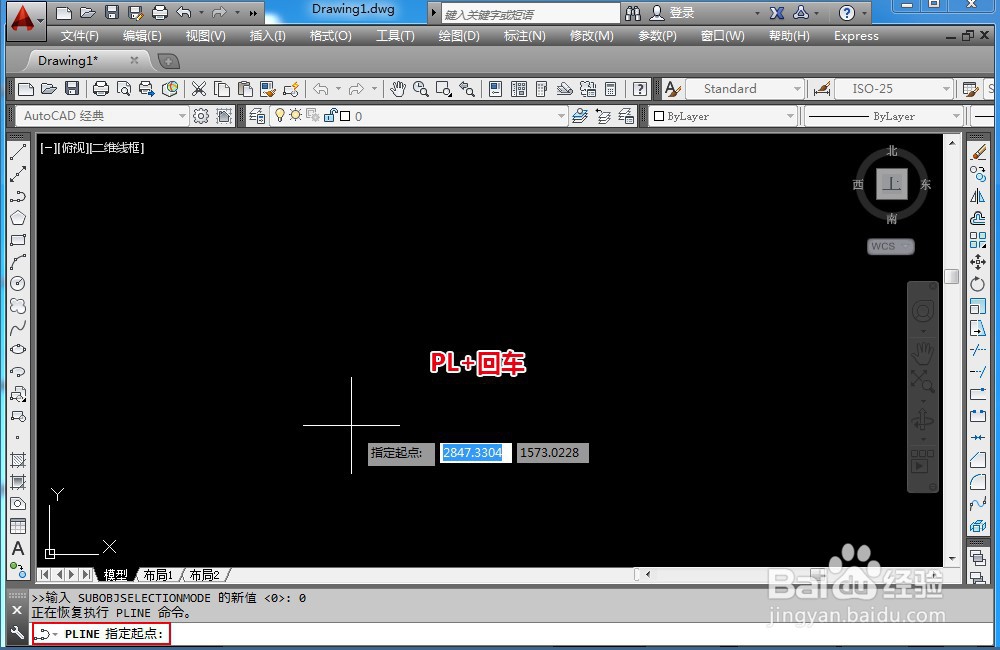
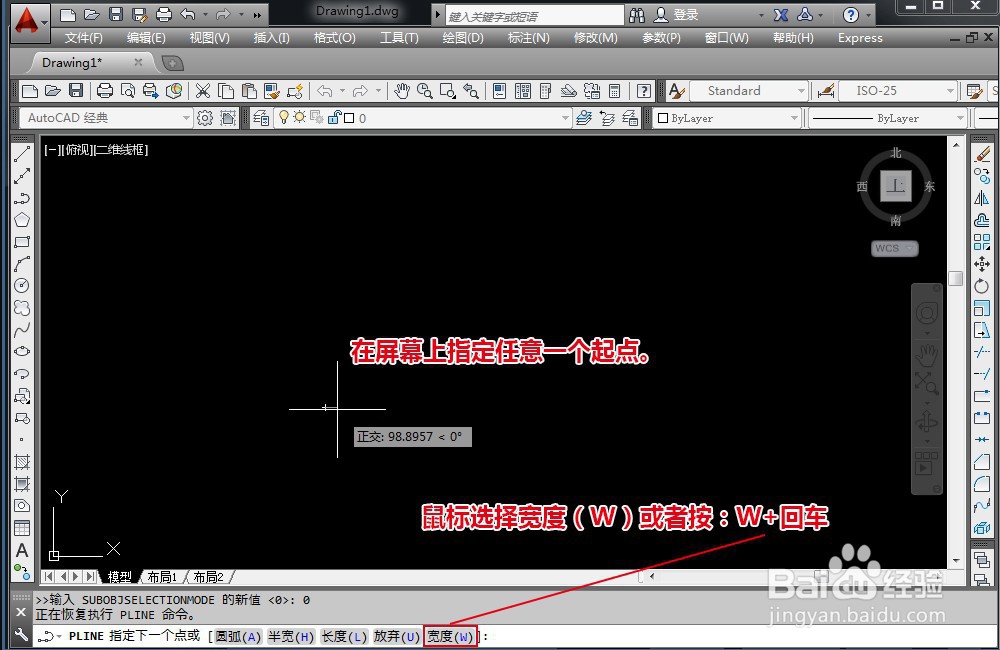
2、PLINE 指定下一个点或[圆弧(A)半宽(H)长度(L)放弃(U)宽度(W)]
其中,半宽(H)和宽度(W)都可以设置多段线的线宽,
半宽就是宽度的一半,例如设置半宽为25,那么线宽就是50。
3、鼠标选择宽度(W)或者按:W+回车,
PLINE指定起点宽度〈0.0000〉: (意思就是原来PLINE的宽度为0.0000)
输入50,然后回车
PLINE指定端点宽度〈50.0000〉:
注意:这里可以输入不同宽度,但如果要画的直线两端宽度是一样,直接回车确认就可以了。
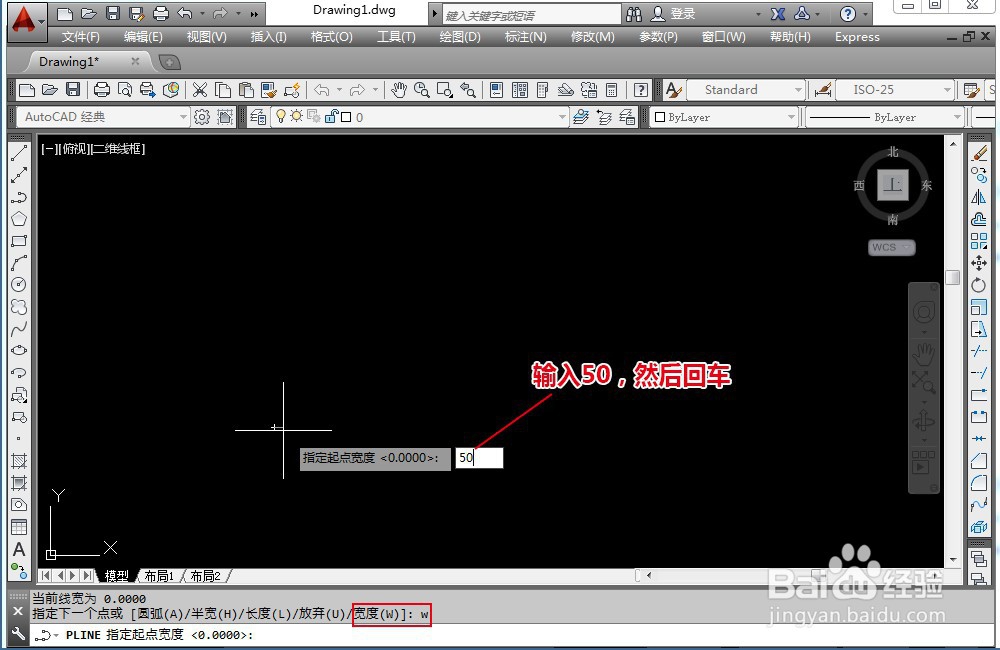
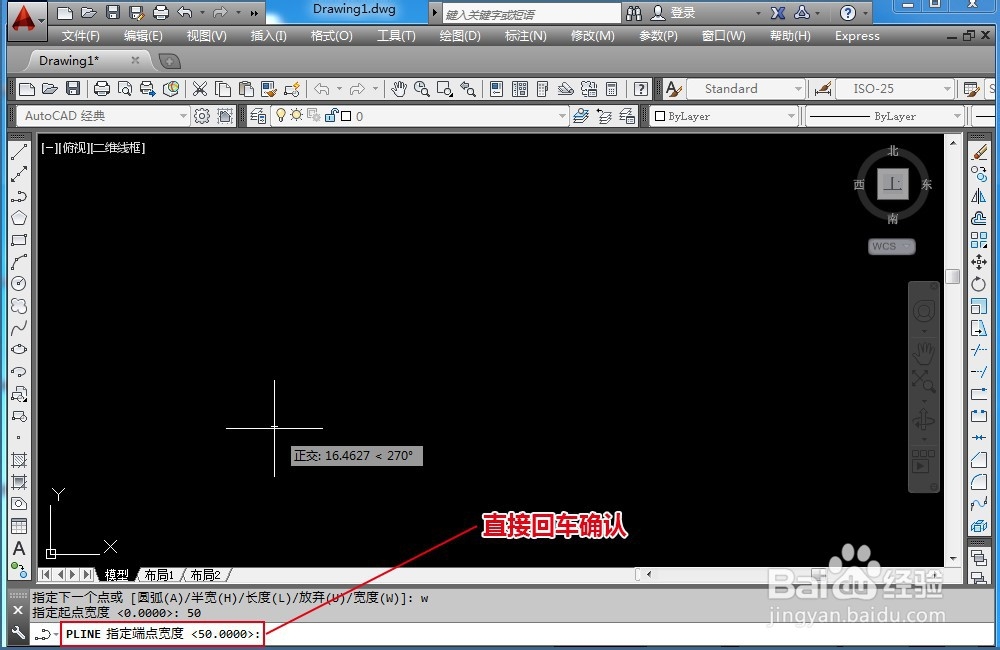
4、鼠标在屏幕依次单击鼠标,创建如图所示多段线。

5、如果需要修改多段线,PE+回车,选择需要修改的多段线。
选择“宽度”,输入新宽度:30,回车确认。

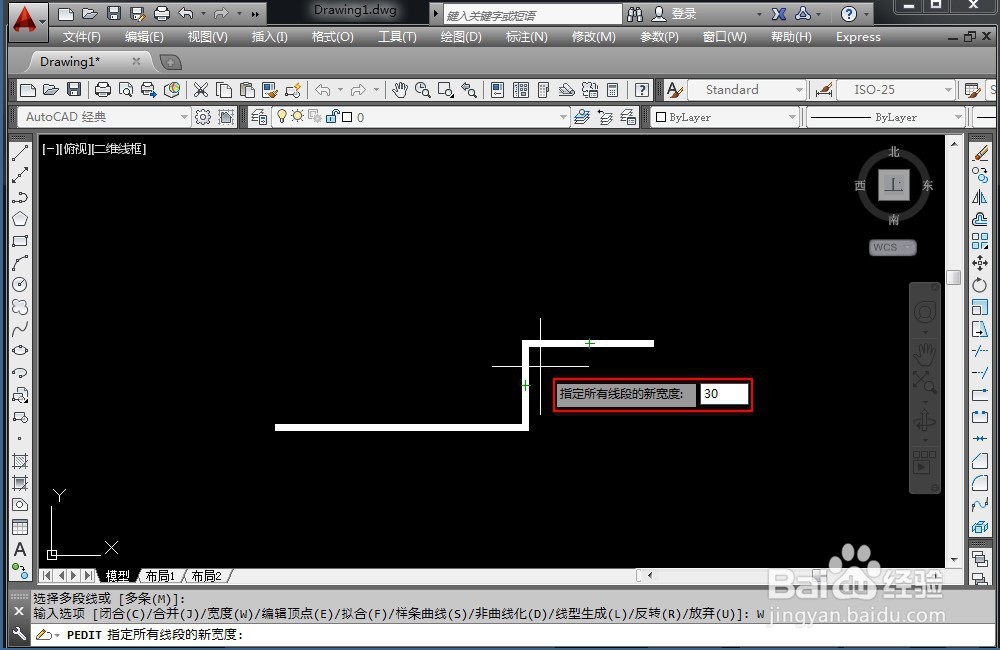


6、注意:当多段线设置了宽度,也就是多段线宽度不是0的时候,多段线的的宽度就会代替图层的线宽,(也就是说即使你在图层中设置线宽,多段线也只会使用自己的宽度。)
当多段线的宽度为0的时候,多段线才使用图层的线宽。
7、我们也可以利用多段线的宽度变化来制作箭头。
输入PL+回车,
在屏幕上指定任意一个起点,指定起点宽度为0
指定端点宽度:100
单击鼠标指定下一个点,
然后再指定起点宽度为0,
指定端点宽度:0,
单击鼠标指定下一个点,完成箭头制作。
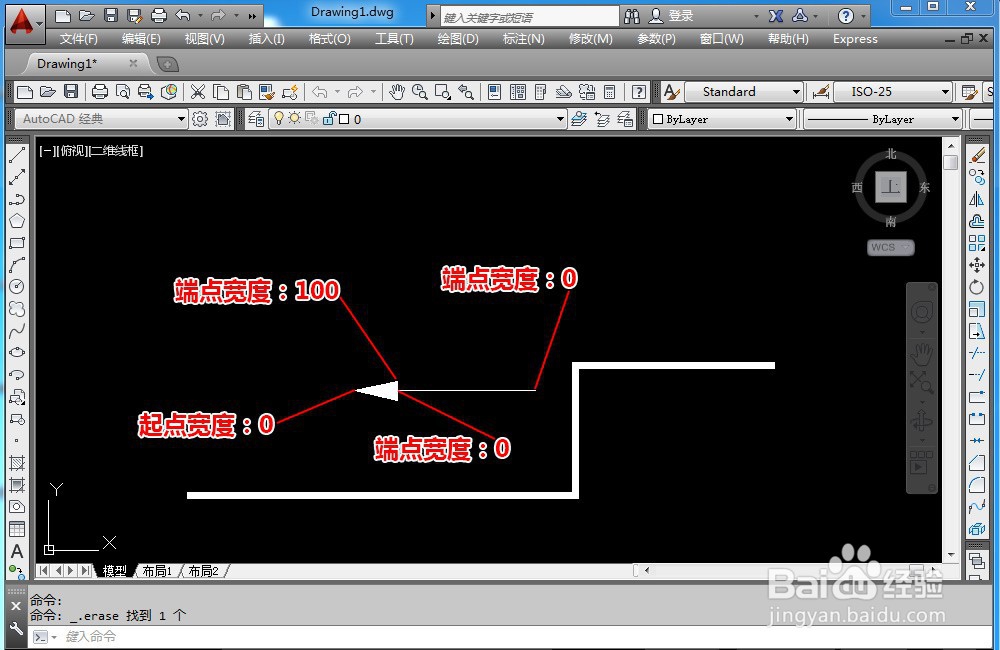
声明:本网站引用、摘录或转载内容仅供网站访问者交流或参考,不代表本站立场,如存在版权或非法内容,请联系站长删除,联系邮箱:site.kefu@qq.com。